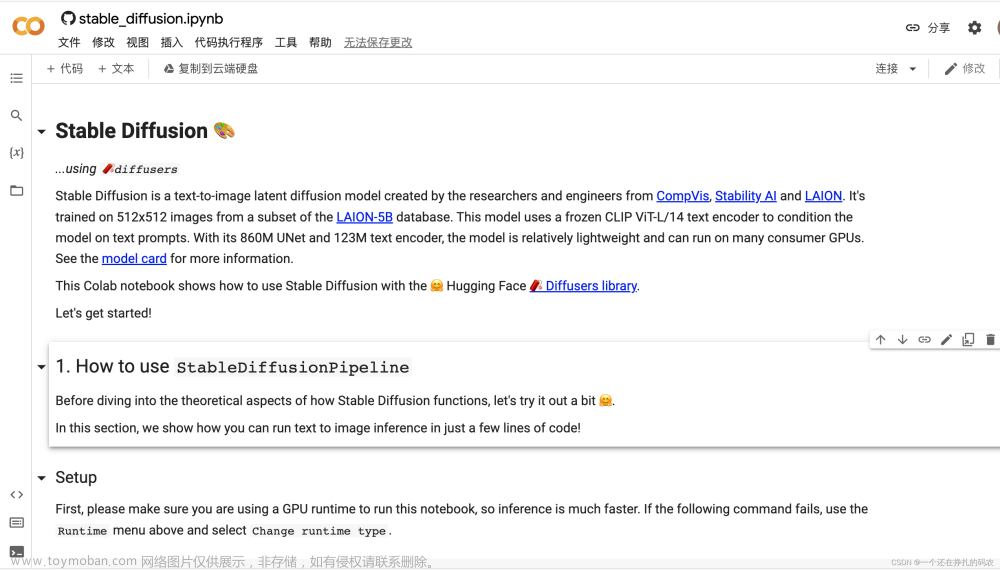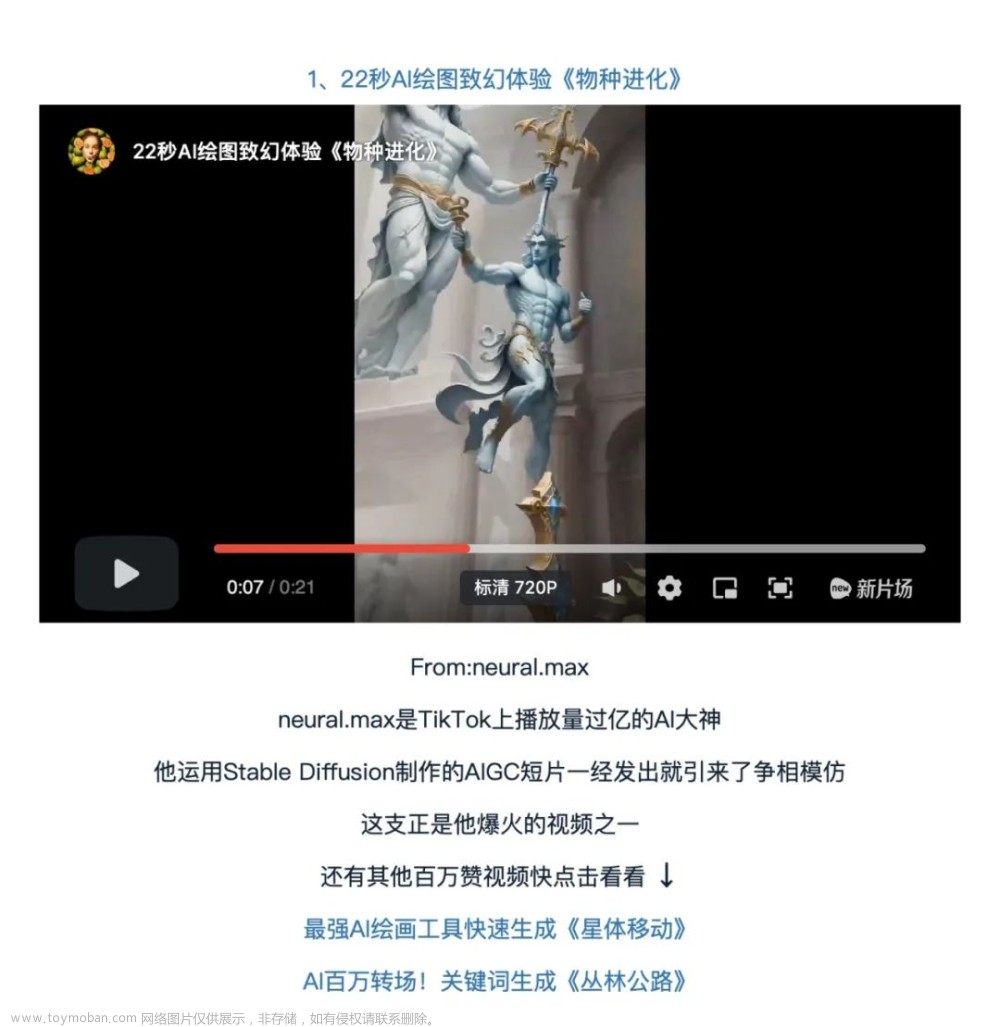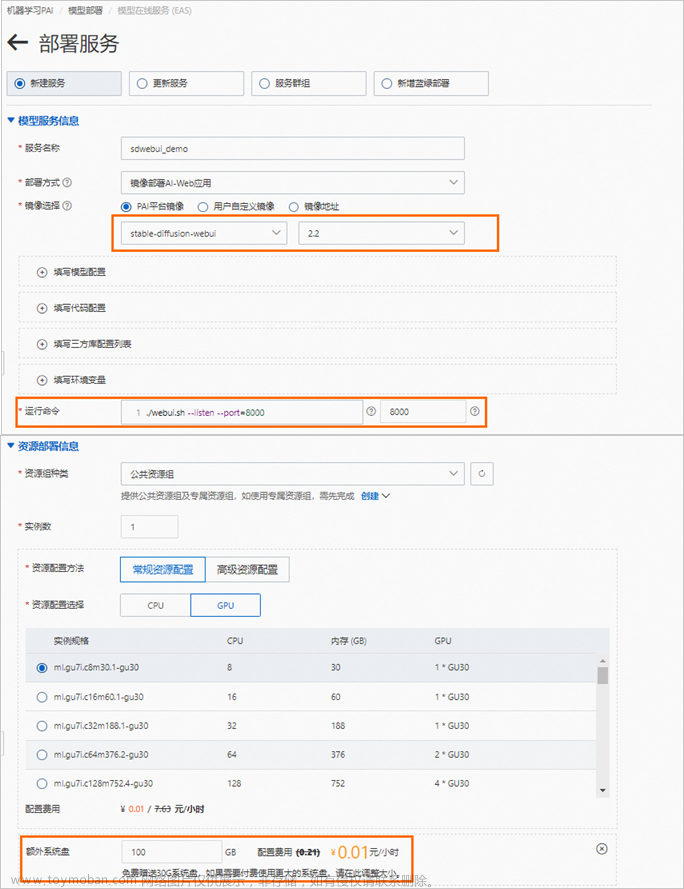一.前言
最近,AI图像生成引人注目,它能够根据文字描述生成精美图像,这极大地改变了人们的图像创作方式。Stable Diffusion作为一款高性能模型,它生成的图像质量更高、运行速度更快、消耗的资源以及内存占用更小,是AI图像生成领域的里程碑。
然而,部署体验一下Stable Diffusion也是一件麻烦的事,要么是网络限制,要么是GPU配置要求太高。对于没有高配GPU的用户,只能去白嫖大平台的了,曾使用Google Colab部署过,但步骤麻烦,而且容易掉线。
近日接触百度的飞浆平台,并且配置运行体验Stable Diffusion一个多星期,上手简单,稳定不掉线,关键是每天能免费运行8-16个小时!
二.正文
1.注册登录
如果你已经是飞浆平台的用户了,请直接跳到第二步。新用户前往飞浆官网注册登录,然后完成个人信息即可。
2.fork项目
飞浆平台上有几个关于Stable Diffusion的项目,自己基于其中的一个进行改写,简化了流程步骤,并且自带5个大模型和9个Lora风格,点击进入项目。

点击'运行一下' ,等待复制完成,然后选择‘启动环境’,选择带有GPU的环境,可以选择16GB-16小时,或者32GB-8小时,自己按需选择即可,确认,等待启动完成

启动完成后,即可进入控制台环境。

3.运行体验
可看到如下界面,里面带有说明和代码块,按照里面步骤执行即可完成。

执行代码选择代码左边的播放按钮即可 。

按照步骤进行,依赖安装——模型解压——重启内核——运行体验,可以看到UI界面说明成功了。

此时我们可以输入正面描述(虽说支持中文,但建议翻译成英文,效果更好),选择大小和其他参数。点击下方‘生成图片’按键即可生成,生成图片就不过多展示了!

文章来源地址https://www.toymoban.com/news/detail-485359.html
至此,教程完毕,如有问题可项目留言或评论区留言。如果你觉得该项目不错,请为项目点个小红心呀!文章来源:https://www.toymoban.com/news/detail-485359.html
到了这里,关于简单三步!部署体验Stable Diffusion的文章就介绍完了。如果您还想了解更多内容,请在右上角搜索TOY模板网以前的文章或继续浏览下面的相关文章,希望大家以后多多支持TOY模板网!